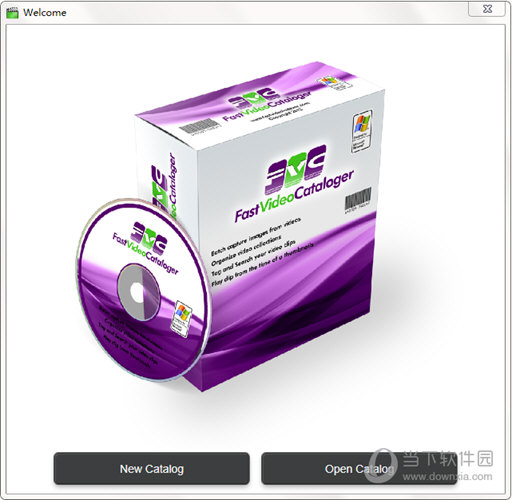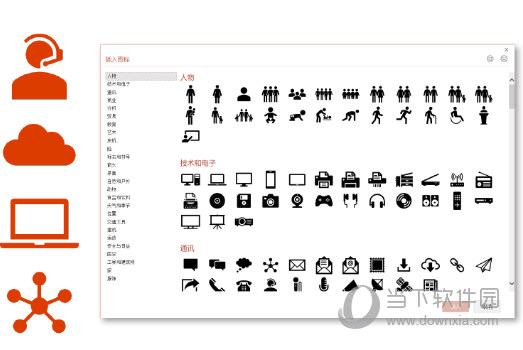Win8笔记本怎么使用触控手势?Win8笔记本使用触控手势的方法下载
笔记本电脑相较于台式电脑来讲,笔记本电脑有多了一个非常好用的触摸板,方便大家没有带鼠标的时候使用,而尽管使用触摸板进行简单的操作大家都会,但触摸板里还是很多非常好用的触控手势不是大家都会的。那么,Win8笔记本怎么使用触控手势呢?下面,我们一起往下看看。
方法步骤
1、知识兔点击:手指点击屏幕,相当于鼠标单击;
2、长按:按下手指并保持几秒钟,然后知识兔松开,显示当前操作项目菜单,相当于鼠标右键点击;
3、滑动:在屏幕上划动手指,向左或向右滑动当前屏幕,相当于鼠标滚动;
4、双手指捏合与外放:放大缩小当前界面,相当于“Ctrl+鼠标滚轮”快捷操作;
5、拖动:在“开始屏幕”按住某个部位然后知识兔用手指随意拖动,比如按住磁贴拖动改变位置等,相当于鼠标拖动操作;
6、旋转:将两个或更多手指放在应用界面上,然后知识兔旋转(部分特定项目会沿着旋转的方向旋转);
7、从右边缘向左轻扫:唤出Win8系统超级按钮,相当于“Win+C”快捷键;
8、从左边缘向内轻扫:默认情况下切换为上一个应用,当从左边缘向中间轻扫并拖动该应用,直至出现边框,然后知识兔将该应用移动到目标位置可以运行贴靠模式;
9、从顶/底部边缘向内扫动:显示命令,如“保存”、“编辑”和“删除”,在不抬起手指的情况下从顶部向下轻扫,然后知识兔将应用拖动到屏幕底部可以关闭应用。
以上就是Win8笔记本使用触控手势的方法,按照以上方法进行操作,大家就能学会很多触控手势了。
下载仅供下载体验和测试学习,不得商用和正当使用。











![PICS3D 2020破解版[免加密]_Crosslight PICS3D 2020(含破解补丁)](/d/p156/2-220420222641552.jpg)